Şu an okuyorsunuz: Chromecast ipucu: daha az veri harcayın ve indirmelerin nereye kaydedileceğini seçin
ilerleme ile smartphonesBirçok gadget ile kullanabileceğimiz küçük bilgisayarlardır. Bu yüzden genellikle indirmek için kullanırız. Google Chrome Tüm dosya türleri resimler, videolar, belgeler, müzik vb. olabilir. İndirildiğinde dosyalar şuraya kaydedilebilir: yer varsayılan değer istediğiniz gibi olmayabilir. Endişelenmeyin, bu sorun çözüldüğüne göre bu indirmenin depolandığı konumu değiştirebilirsiniz. Menüye taşıyabilirsiniz hafıza kartı dahili telefon belleğini şarj etmekten kaçınmak için Android.
Google Chrome indirme dizinini değiştir
Değişmek dosya İndirme işleminiz sadece birkaç basit adımı takip eder. Yapmanız gereken ilk şey, Google Chrome’a gidin ve ekranın sağ üst köşesinde üç nokta ile görünen düğmeyi tıklayın. Bunu yaptıktan sonra, tuşuna basmanız gerekir. Yapılandırma ve ardından seçenekleri arayın İndirmek Tamamen düşecek. Erişmenin başka bir yolu da tıklamaktır. Menü üç noktadan İndir’e tıklayın ve ardından simgesiyle birlikte düğme belirir. fıstık. Her iki yol da sizi aynı yere götürecektir.
Google Chrome’da gizliliği artırın: senkronize edilen her şeyi yönetin
İndir seçeneğine ulaştıktan sonra üç olasılık açılacaktır, İndirme Konumu, Dosyayı nereye kaydedeceğinizi sorun y Wi-Fi üzerinden sizin için önerilen makaleleri indirin. Üç seçenekten sadece ilk ikisi ile ilgileniyoruz. İndirme konumunda, İnternette indirdiklerinizi kaydetmek isteyip istemediğinizi seçebilirsiniz. hafıza kartı veya terminalin dahili belleğinde. Eğer yuvaya bir SD kart takmazsanız veya cep telefonunuzda bu özellik yoksa karşınıza şu görüntü çıkacaktır. Boş alan indirilenler klasörünüzde mevcuttur. Bir SD kartınız varsa, bu en önerilerçünkü bu şekilde uygulamaları depolamak için dahili bellekte boş alan bırakmış olacaksınız ve dosya sistemi.

seçeneklerde Dosyayı nereye kaydedeceğinizi sorunHer dosya indirişinde sana sormamı istiyorsan onu seçmelisin dosya Bu şekilde bulmak ister, arşivlenmesini istediğimiz zaman karar veririz.
Google tarayıcısını kullanırken megabayt tasarruf edin
Daha önce de belirttiğimiz gibi, Google Chrome bunlardan biri. Tarayıcı Her ikisi de mobil cihazlarda en çok kullanılanlar Android tıpkı bir bilgisayarda olduğu gibi ve bunun bir nedeni, mobil veri kullandığımızda megabayt depolamamıza izin veren temel bir modda kullanılabilmesidir. Bu tercih, içeriği kullandığımız gibi önceden yükleyerek yapılır. KABLOSUZ İNTERNET ve bu şekilde azalır ek olarak İnternette gezinirken web.
Temel modu etkinleştirmek için yapmanız gereken ilk şey menüye üç dikey noktadan girmek, giriş yaptıktan sonra tıklamanız gerekiyor. Yapılandırma Chrome Sonraki, çeşitli seçeneklerle bir ekran açılacak, indirmeniz ve tıklamanız gerekiyor Basit mod.
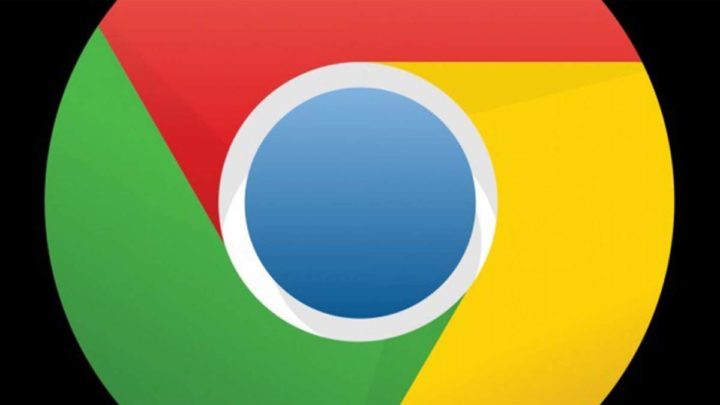
Bu seçeneği etkinleştirerek, başlayabilirsiniz sakla İnternete her bağlandığınızda ve mobil veri kullandığınızda megabayt cinsinden. Ancak bu size başka bir seçenek de sunar, yani İstatistikleri görüntüleyani bu bölümde numarayı kontrol edebilirsiniz megabayt Temel Modu etkinleştirdiğinizde ve etkinleştirmediğinizde ne harcadığınız.
Bu seçenek etkinleştirildiğinde, herhangi bir zamanda ve hiçbir şekilde deneyime müdahale etmek zorunda kalmazsınız. yönlü. Bunun yerine deneyimleyebileceğimiz şey, sayfaların daha hızlı yüklenmesidir. ne olabilir ki Fotoğraf ekranda görünene kadar yüklenmez, bu meşgul terminalin geçici belleğine yüklenmediği anlamına gelir oda gerek yok Google Chrome tercihlerini hem tarayıcıdan indirdiğimiz dosyaları kaydetmek istediğimiz klasörü seçerek hem de Basic modunu aktif hale getirerek ve bu indirmeyi yaparken megabyte tasarruf ederek kolayca yönetebilirsiniz.
